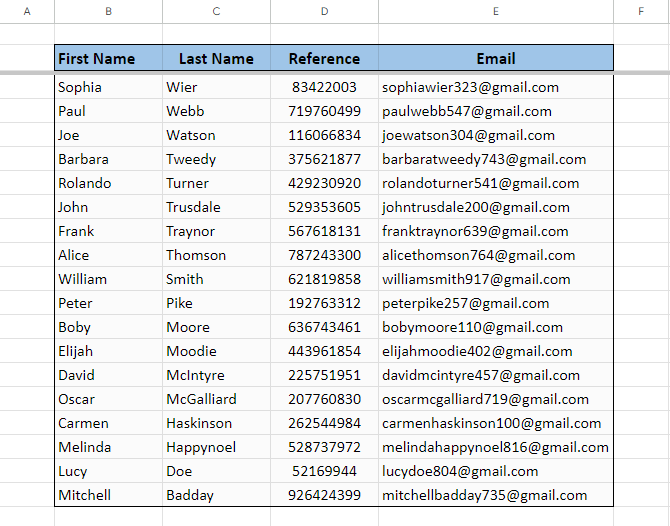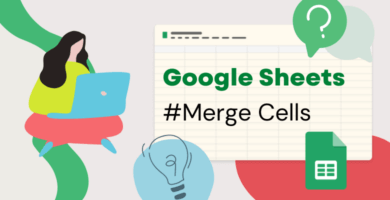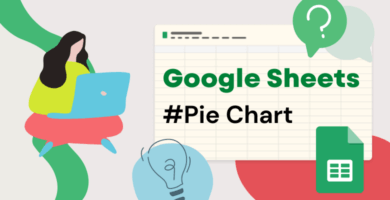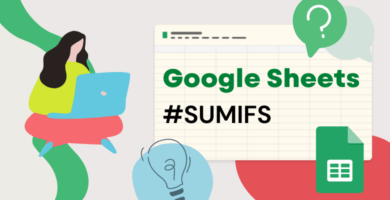¿Cómo Alfabetizar en Google Sheets? Guía Paso a Paso
¿Alguna vez se ha preguntado si Google Sheets puede filtrar alfabéticamente o no? Si es así, en este blog encontrará información sobre cómo filtrar en Google Sheets alfabéticamente paso a paso.
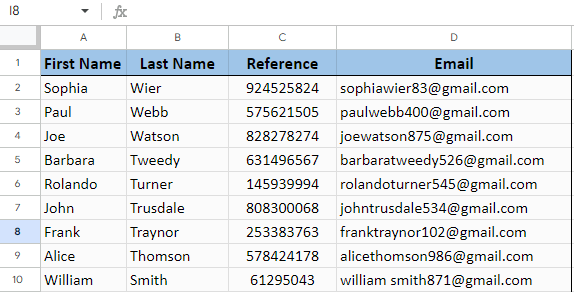
Ordenar en Google Sheets alfabéticamente con la sección de datos
1. Resalte su conjunto de datos y, a continuación, haga clic en datos->Ordenarrango->Opcionesavanzadasde ordenación de rango respectivamente.
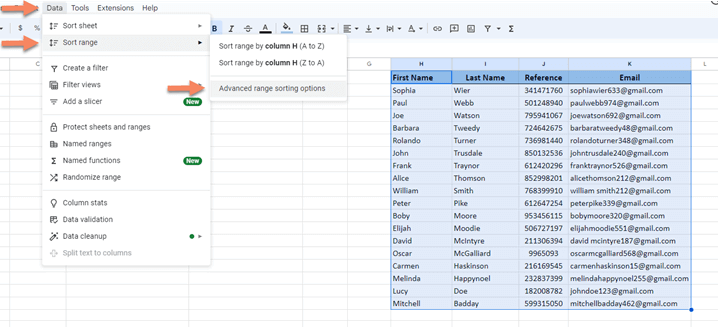
2. En el menú de opciones avanzadas de ordenación de rangos, si las cabeceras están resaltadas marque también la casilla Los datos tienen fila de cabecera.
3. Seleccione la fila por la que desea ordenar. Por ejemplo, si desea ordenar por apellidos puede elegir la columna Apellidos de su conjunto de datos.
A continuación, pulse el botón de ordenación y en las Hojas de cálculo de Google se ordenarán alfabéticamente sus datos por apellidos.
Ese tipo de ordenación también le permite ordenar alfabéticamente en las Hojas de cálculo de Google y mantener las filas juntas.
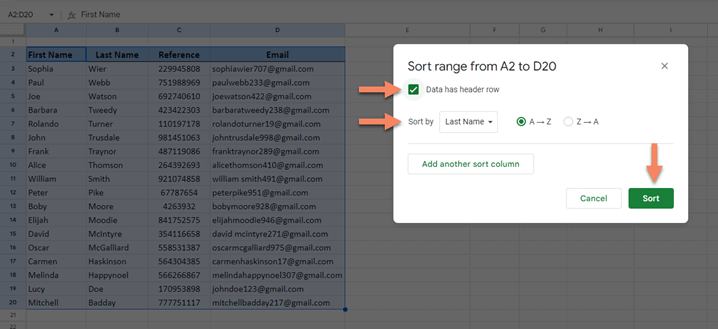
Ordenar en Google Sheets alfabéticamente con columnas
Antes de ordenar en Hojas de cálculo de Google con columnas debe tener en cuenta que la búsqueda con columnas ordena todas las filas.
Si tiene una fila de encabezado en su conjunto de datos, Google Sheets ordenará también la fila de encabezado.
Si sus datos no están en la primera fila, al ordenar, las Hojas de cálculo de Google listarán los resultados desde el principio de la primera fila.
Para evitar todo lo anterior, primero debe congelar el panel hasta la fila en la que se encuentra su encabezado. Si no tiene cabecera, debe congelar el panel hasta la fila situada justo encima de su conjunto de datos.
El ejemplo siguiente muestra cómo ordenar alfabéticamente en Hojas de cálculo de Google sin la primera fila ordenando con columnas.
Congelar panel
Una vez que haya aprendido a ordenar alfabéticamente en las Hojas de cálculo de Google, aprender la opción Congelar paneles también le resultará útil. Primero resalte la fila de encabezado de sus datos, si sus datos no tienen fila de encabezado entonces resalte la primera fila justo encima de la primera fila de sus datos.
Haga clic en Ver->Congelar->Hasta (su fila resaltada) respectivamente.

Ordenar por columna
Si desea aprender a ordenar alfabéticamente en las Hojas de cálculo de Google por columnas, haga clic con el botón derecho del ratón en la columna que desee ordenar y seleccione la opción de ordenación que desee. Este tipo de ordenación ordena toda la hoja. Por lo tanto, si tiene otras celdas que no sean de sus datos en la misma hoja, este método las ordenará todas.
En el ejemplo siguiente los encabezados están en la fila 2. La fila 1 y la fila 2 están congeladas. Al ordenar por columna, ordenó los datos por apellido de la Z a la A haciendo clic con el botón derecho del ratón en la columna C y seleccionando Ordenar hoja de la Z a la A.
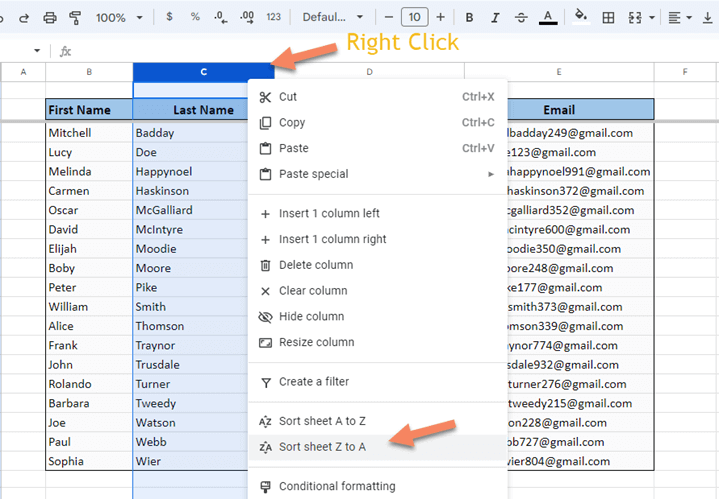
El resultado final a continuación muestra el conjunto de datos ordenados alfabéticamente manteniendo las filas juntas.